iOS에서 시작하기
이 페이지에서는 iOS용 프로젝트 개발을 시작하는 데 필요한 모든 사항을 설명합니다. 수행하려면 iPhone 또는 iPad가 있어야 합니다.
Stingray 엔진에 사용할 수 있는 iOS 장치 및 OS 버전에 대한 자세한 내용은 지원되는 플랫폼 페이지를 참조하여 장치가 적합한지 확인합니다.
Stingray 편집기를 실행하는 데 사용할 Windows 시스템과 Mac OS X 개발 시스템에 몇 가지 설치 및 설정을 해야 합니다.
Stingray iOS Packaging Server를 사용하면 Windows 개발 시스템에서 Stingray 엔진 및 iOS 게임을 패키지하고 다시 서명할 수 있습니다.
Apple의 제한 사항으로 인해 iOS 패키징 프로세스는 Windows 시스템에서만 완료할 수 없습니다. 일부 단계는 Mac OS X을 실행 중인 컴퓨터에서 완료해야 합니다. 바로 이 시점에서 Stingray iOS Packaging Server가 사용됩니다.
Mac에 서버 응용프로그램을 설치 후 실행해야 합니다. 시스템 요구 사항은 지원되는 플랫폼을 참조하십시오.
Stingray 설치 디렉토리 내에서 패키징 응용프로그램을 찾습니다. 예: ₩Program Files₩Autodesk₩Stingray₩<version>₩tools₩Autodesk Stingray iOS Package Server.app
이 응용프로그램을 Mac의 Applications 폴더로 복사합니다.
응용프로그램을 실행합니다. 다음과 같은 창이 나타납니다.
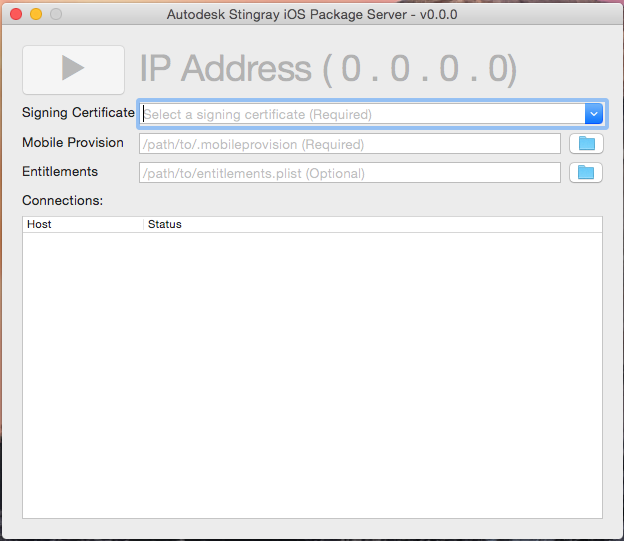
다음과 같이 필요한 정보를 입력하고 서버를 시작합니다.
- 인증서 서명
-
[필수] 응용프로그램 서명에 사용할 인증서를 지정합니다. iTunes Connect로 업로드할 최종 버전의 응용프로그램을 만드는 경우 배포 인증서를 사용해야 합니다.
참고: 드롭다운 목록에는 시스템에 설치된 인증서가 모두 표시됩니다. 이 목록에 아무 것도 표시되지 않아 수동으로 값을 입력해야 하는 경우 시스템에 설치된 인증서가 없을 수 있습니다. 이로 인해 패키징 프로세스에 실패할 수 있습니다.
- 모바일 프로비저닝
-
[필수] 서명 인증서와 관련된 모바일 프로비저닝 파일을 지정합니다. 이 파일은 Apple Developer Center 페이지에서 다운로드할 수 있습니다.
참고: 모든 장치에 설치할 수 있도록 해주는 엔터프라이즈 프로비저닝 프로파일을 사용하지 않는 경우 테스트하는 데 사용할 장치를 이 프로비저닝 프로파일에 추가했는지 확인합니다. 이 장치에서 이전에 Xcode를 사용해 개발한 경우 자동으로 추가됩니다.
- 권한
- [선택 사항] 필요한 경우 권한 파일을 설정할 수 있습니다. 설정하지 않으면 자동으로 생성됩니다. 일반적으로 이 설정은 비워둘 수 있습니다
재생 버튼을 눌러 서버를 시작합니다. 언제든지 중지 버튼을 눌러 서버를 중지할 수 있습니다.
서버를 시작하면 Stingray 엔진용 IPA를 생성하고 iOS용 게임을 패키징하기 위해 입력해야 하는 IP 주소가 표시됩니다(아래 섹션 참조).
또한 아래 그림처럼 네트워크에서 실행 중인 Stingray Editor 또는 응용프로그램에서 들어오는 모든 요청 목록이 표시됩니다.
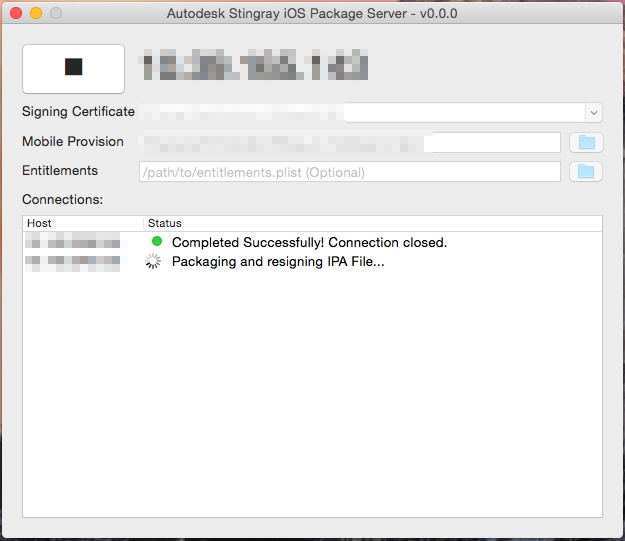
팁: 상태 메시지를 두 번 클릭하여 전체 로그 데이터를 확인합니다.
Stingray는 iOS에서 사용할 준비가 된 서명된 엔진 런타임 버전과 함께 제공되지 않습니다. 자체 서명 인증서를 사용해 엔진에 필요한 .ipa 파일을 생성해야 합니다.
엔진 .ipa 파일을 생성하는 방법:
위에서 설명한 대로 iOS 패키지 서버를 설정합니다.
Windows 개발 시스템의 Stingray Editor에서 Deployer 패널(Window > Deploy and Connect > Deployer)을 열고 iOS 탭을 엽니다.
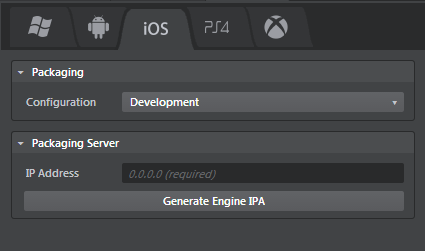
엔진 구성을 선택합니다. 테스트를 위해 Stingray Editor를 iOS 장치에 연결하려면 "Development" .ipa를 생성하고 최종 배포를 위해서는 "Release" .ipa를 생성해야 합니다. 엔진 구성 정보를 참조하십시오.
Generate Engine IPA를 클릭합니다.
파일이 생성되어 Windows 사용자 디렉토리(보통 AppData₩Local₩Autodesk₩Stingray₩engine₩ios₩<configuration>)에 저장됩니다.
엔진의 .ipa 파일을 사용할 수 있게 되면 게임의 독립 실행형 정식 빌드를 배포하는 경우 설정할 수 있는 옵션이 Deployer 패널에 모두 표시됩니다. 아래 [iOS용 프로젝트 배포]를 참조하십시오.
장치에 편집기를 연결하면 두 가지 이점이 있습니다.
프로젝트 컨텐츠를 작업하는 동안 편집기의 뷰포트를 장치로 미러링하여 변경 사항이 장치에 어떻게 표시되는지 실시간으로 미리볼 수 있습니다.
장치에서 쉽게 프로젝트를 실행하여 게임 플레이를 테스트할 수 있습니다.
자세한 내용은 원격 장치에 연결을 참조하십시오.
iOS 장치에 연결하는 방법:
Windows 컴퓨터의 USB 포트에 장치를 꽂습니다.
iTunes를 사용하여 iOS 장치에 Stingray 엔진의 개발 버전 .ipa를 설치합니다.
iTunes 응용프로그램 라이브러리에 Stingray 엔진을 추가합니다. My Apps 영역으로 드래그 앤 드롭하거나 기본 메뉴에서 Add File to Library...를 선택합니다.
장치를 동기화합니다. iTunes에서 엔진 응용프로그램을 장치에 복사합니다.
이 단계에서는 항상 엔진의 개발 버전을 사용합니다. 편집기를 릴리스 버전에 연결할 수 없습니다.
장치에서 엔진을 시작합니다.
참고: iOS 장치에서 Stingray 엔진을 처음 실행할 때에는 아마도 iOS가 이 엔진을 신뢰하도록 구성해야 할 것입니다. 자세한 내용은 이 페이지를 참조하십시오. iOS 설정에서 새로운 응용프로그램 개발자를 신뢰하도록 구성하는 방법에 관해 Apple이 설명하고 있습니다.
응용프로그램을 시작하면 Stingray Editor에서 들어오는 연결을 기다리는 동안 다음 정보가 표시됩니다.
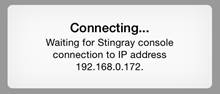
Stingray Editor에서 Connections 패널(Window > Deploy and Connect > Connections)을 사용해 장치에 표시된 IP 주소에 대한 연결을 설정하고 프로젝트를 미러링 또는 실행합니다.
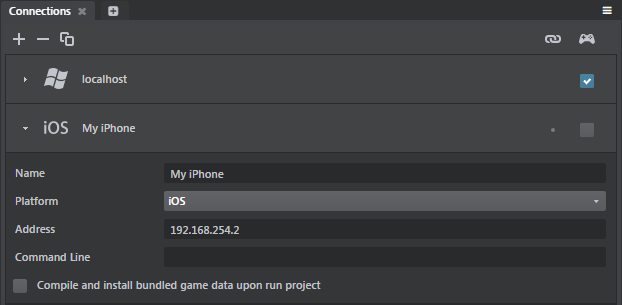
자세한 내용은 Connections 패널 사용을 참조하십시오.
참조: Stingray Editor에서 연결을 시작하려면 장치의 엔진 응용프로그램이 이러한 대기 상태여야 합니다. 즉, 프로젝트를 실행하거나 뷰포트를 미러링하려고 할 때마다 장치에서 엔진을 닫고 다시 시작해야 합니다.
배포하면 장치에서 사용해 볼 수 있는 독립 실행형 .ipa 번들이 생성됩니다(최종적으로 iTunes 스토어에서 배포). 자세한 내용은 배포 및 빌드 및 Deployer 패널 사용을 참조하십시오.
iOS용 프로젝트를 패키징하는 방법:
- Stingray Editor의 Deployer 패널(Window > Deploy and Connect > Deployer)에서 iOS 탭을 열고 필요한 정보를 입력합니다. 아래 내용을 참조하십시오.
- Package Project for iOS를 클릭합니다.
Stingray에서는 게임에 대한 .ipk 파일을 만든 다음 Destination 필드에서 지정한 컴퓨터의 위치로 이 파일을 복사합니다.
Stingray에서 배포한 후 다음을 수행합니다.
배포된 게임을 테스트를 위해 연결된 장치로 복사하려면 iTunes를 사용합니다.
Apple iTunes Store에서 게임을 배포하려면 Google에서 제공한 도구를 사용합니다. 앱 배포 안내서를 참조하십시오.
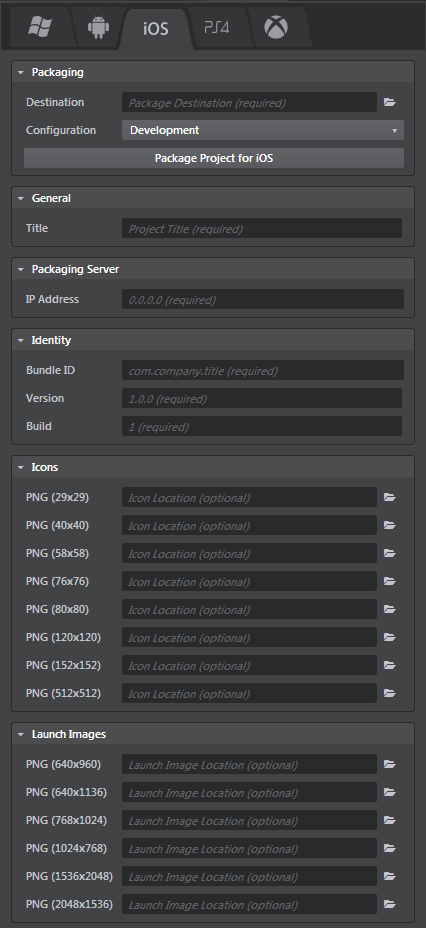
Stingray 엔진에 대한 .ipa 파일을 만든 후 iOS 장치의 Deployer 패널에서 다음 옵션을 설정할 수 있습니다.
이러한 설정은 모든 탭에서 공통적입니다. Deployer 패널 사용을 참조하십시오.
- Title
- 프로젝트의 제목입니다. 온라인 스토어에서 사용되는 이름으로, 앱 아래 표시되는 이름입니다.
- Bundle ID
- 앱의 번들 식별자입니다. 이 ID는 다시 서명하는 데 사용되는 프로비전 프로파일 및 iTunes 연결 정보와 상관 관계가 있어야 합니다.
- Version
- 응용프로그램 버전 문자열입니다.
- Build
- 빌드 번호 문자열입니다.
앱에 사용되는 아이콘입니다. 이러한 설정을 비워두면 Deployer가 Autodesk Stingray에 기본 아이콘을 사용합니다. 게임을 출시할 준비가 되면 나열된 각 크기에 맞춰 아이콘을 지정해야 합니다.
앱에 사용되는 시작 이미지(스플래시 화면)입니다 . 이러한 설정을 비워두면 Deployer가 기본 Autodesk Stingray 이미지를 사용합니다. 게임을 출시할 준비가 되면 나열된 각 크기에 맞춰 아이콘을 지정해야 합니다.
프로젝트에 소모되는 메모리 양 및 프로세서 리소스는 모바일 장치에서와 PC에서가 다릅니다. 모바일 플랫폼에서 사용할 프로젝트를 만들 경우 프로젝트를 장치에 배치하는 데 필요한 리소스 크기 및 전반적인 요구 사항에 매우 주의해야 합니다.
몇 가지 유용한 팁을 보려면 메모리 사용 최적화를 참조하십시오.